计算机入门必备小技巧大全
- 格式:docx
- 大小:27.14 KB
- 文档页数:7

电脑初学者必需的60个电脑技巧1、如果同时有多个窗口打开,想要关闭的话,可以按住shift不放然后点击窗口右上角的关闭图标。
2、在保存网页前,可以按一下"ESC"键(或脱机工作)再保存,这样保存很快3、用电脑听CD可以不用任何的播放软件,把音箱线直接接到光驱的耳机孔,放入CD,按光驱上的play键就可以直接听了,这样听歌可以不占用系统资源。
(如果你的电脑坏了,不能启动或什么的,一时放在那不能修,千万不要浪费资源,把用里面的电源给光驱通上电,就可以暂时做CD机了.4、MSN中发消息的时候是按enter的,如果想要换行而不想发出消息,可以shift+enter 或ctrl+enter5、浏览器的地址栏里可以调试简短的HTML代码。
方法如下:地址栏写about :abc 回车,就看到效果了.6、Windows快捷键:win+m 显示桌面win+pause 系统属性快速重新启动:按确定前先按shift(不适用于2k、xp).彻底删除:shift+del不让光盘自动运行:按shiftCtrl+Esc:相当于"开始"或WIN键Ctrl+Home:将游标移至文字编辑区的开始始(Home单用:移至列首)Ctrl+End:将光标移至文字编辑区的终点(End单用:移至列尾)Alt+F4:关闭当前视窗(若是点一下桌面再按则为关机)F2:更改名称windows+e 资源管理器windows+r 运行windows+f 查找windows+u 关闭系统windows+d最小化所有窗口,再按一次Win+D可回到最小化前的窗口windows+m最小化所有窗口,但再按一次无法回到最小化前的窗口Shift+F10,可以打开所选项目的右键菜单按住CTRL+SHIFT 拖动文件:创建快捷方式。
7、关机快捷方式(1). 在桌面空白位置按鼠标右键-> -> 选(2). 在键入rundll.exe user.exe,exitwindows(3). 在键入或你想要的名称-> 按8、重新启动快捷方式(1). 重复以上(1)(2). 在键入rundll.exe user.exe,exitwindow***ec(3). 在键入或你想要的名称-> 按9、RUN -> cmd 或者command就会看到DOS窗口。

使用计算机的基本方法计算机在现代社会中起着非常重要的作用,它不仅仅是一台工具,更是一种生活方式。
为了能够更好地使用计算机,我们需要掌握一些基本的方法和技巧。
本文将介绍一些使用计算机的基本方法,帮助读者更好地利用计算机进行工作和娱乐。
一、正确使用计算机硬件设备1.保持计算机清洁:定期清理计算机的硬件设备,如键盘、鼠标、显示器等,可以使用专门的清洁工具或软布擦拭,避免灰尘和污垢影响正常使用。
2.正确连接电源:将计算机主机和显示器等设备正确连接到电源插座,确保电源供应稳定,避免因电源问题导致计算机故障或数据丢失。
3.防止过热:保持计算机的散热良好,避免长时间高负荷运行导致过热,可以使用散热器或风扇等设备辅助散热。
二、合理使用操作系统及软件1.熟悉操作系统:掌握计算机操作系统的基本功能和操作方法,如Windows系统的文件管理、应用程序安装与卸载等,这将有助于提高工作效率。
2.安装常用软件:根据个人需求,选择并安装适合自己的常用软件,如办公软件、浏览器、音视频播放器等,以满足日常工作和娱乐需求。
3.及时更新软件:定期检查软件更新,并及时进行更新,以获得更好的软件性能和安全保障。
三、合理使用网络资源1.有效利用搜索引擎:学会使用搜索引擎,合理利用关键词进行搜索,找到自己需要的信息,提高信息检索的效率。
2.注意网络安全:保护个人隐私和数据安全,不随意泄露个人信息,不点击可疑链接,不下载未知来源的文件,及时更新杀毒软件和防火墙等安全工具。
3.合理利用云服务:云存储和云计算等服务为我们提供了方便快捷的数据存储和计算能力,可以有效地管理和共享文件,提高工作效率。
四、合理规划文件和文件夹1.建立清晰的文件夹结构:根据不同的内容和用途,合理地规划文件夹和子文件夹,方便文件的分类和管理。
2.使用有意义的命名方式:为文件和文件夹选择简洁且有意义的命名,避免使用过长或不相关的名称,方便查找和识别。
3.定期整理和清理文件:定期对计算机中的文件进行整理和清理,删除不再需要的文件,防止磁盘空间不足或文件丢失。
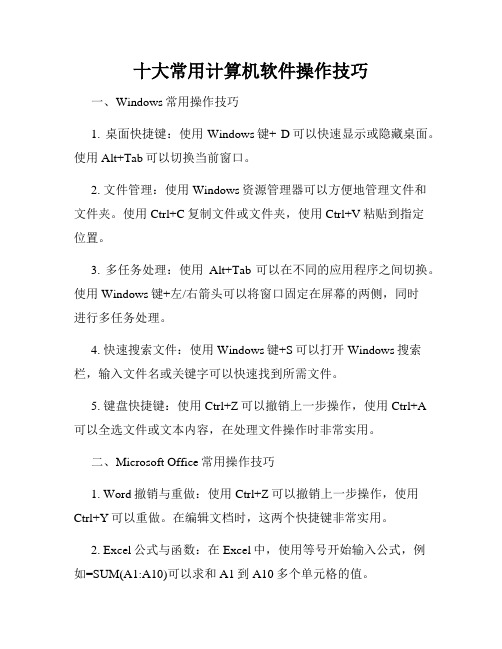
十大常用计算机软件操作技巧一、Windows常用操作技巧1. 桌面快捷键:使用Windows键+ D可以快速显示或隐藏桌面。
使用Alt+Tab可以切换当前窗口。
2. 文件管理:使用Windows资源管理器可以方便地管理文件和文件夹。
使用Ctrl+C复制文件或文件夹,使用Ctrl+V粘贴到指定位置。
3. 多任务处理:使用Alt+Tab可以在不同的应用程序之间切换。
使用Windows键+左/右箭头可以将窗口固定在屏幕的两侧,同时进行多任务处理。
4. 快速搜索文件:使用Windows键+S可以打开Windows搜索栏,输入文件名或关键字可以快速找到所需文件。
5. 键盘快捷键:使用Ctrl+Z可以撤销上一步操作,使用Ctrl+A 可以全选文件或文本内容,在处理文件操作时非常实用。
二、Microsoft Office常用操作技巧1. Word撤销与重做:使用Ctrl+Z可以撤销上一步操作,使用Ctrl+Y可以重做。
在编辑文档时,这两个快捷键非常实用。
2. Excel公式与函数:在Excel中,使用等号开始输入公式,例如=SUM(A1:A10)可以求和A1到A10多个单元格的值。
3. PowerPoint幻灯片切换:使用空格键或鼠标左键单击可以切换至下一张幻灯片。
使用鼠标右键可以打开右键菜单,进行幻灯片操作。
4. Outlook邮件分类:在Outlook中,点击邮件右键可以选择将邮件归类至不同的文件夹,方便管理和查找。
三、网络浏览器常用操作技巧1. 网页收藏:在浏览器中,使用Ctrl+D可以将当前网页添加至收藏夹,方便下次访问。
2. 新建标签页:使用Ctrl+T可以快速打开一个新的标签页,方便同时浏览多个网页。
3. 前进与后退:使用鼠标左键点击浏览器左上角的前进和后退按钮,可以在不同页面之间快速切换。
4. 书签管理:在浏览器中,使用Ctrl+Shift+B可以打开或关闭书签栏,对已有的书签进行管理。
四、图像处理软件常用操作技巧1. 色彩调整:使用图像处理软件的色彩调整功能,可以对照片进行亮度、对比度、色调等方面的调整。

计算机入门必备小技巧大全计算机已经成为我们日常生活中不可或缺的工具,无论是工作还是学习,我们都需要使用计算机来完成各种任务。
然而,对于新手来说,计算机的操作可能会显得有些复杂和困难。
为了帮助大家更好地掌握计算机的使用技巧,下面整理了一些计算机入门的必备小技巧,希望能够对大家有所帮助。
一、文件和文件夹管理1. 使用有意义的文件和文件夹命名:为了方便管理和查找,我们应该给文件和文件夹起一个有意义的名字,避免使用过于模糊的名称。
2. 使用文件和文件夹的属性和标签:可以为文件和文件夹添加属性和标签,以便更好地组织和分类文件。
3. 使用快捷键进行文件和文件夹操作:熟练掌握文件和文件夹操作的快捷键,能够提高工作效率。
二、键盘操作技巧1. 掌握常用快捷键:学习并掌握常用的快捷键,如复制、粘贴、剪切等操作,可以节省操作时间。
2. 使用全选和取消全选功能:全选和取消全选功能可以快速选择或取消选择文件、文字等内容。
3. 使用快捷键切换输入法:如果你需要使用多国语言输入,可以使用快捷键来快速切换输入法,提高输入效率。
三、网络使用技巧1. 学会使用搜索引擎:搜索引擎是我们获取信息的重要工具,学会使用搜索引擎进行准确的检索,可以快速找到需要的信息。
2. 设置网络连接优先级:如果你连接了多个网络,可以根据需要设置网络连接的优先级,确保网络连接的稳定性和速度。
3. 学会使用书签功能:当你找到有用的网页时,可以使用书签功能将其保存下来,方便日后查阅。
四、系统维护和优化技巧1. 定期清理无用文件和程序:定期清理无用的文件和程序可以释放存储空间,提高计算机的运行速度。
2. 及时更新操作系统和应用程序:更新操作系统和应用程序可以修复漏洞和提升性能,确保计算机的安全和稳定。
3. 常备备份重要数据:重要的数据务必进行备份,以防数据丢失或损坏。
五、安全防护技巧1. 安装可靠的杀毒软件:安装并定期更新可靠的杀毒软件,可以有效防止计算机受到病毒、木马等恶意程序的攻击。

计算机操作技巧知识点概括计算机是现代社会中不可或缺的工具,而熟练掌握计算机操作技巧可以提高工作和生活效率。
本文将从基础操作、文件管理、快捷键、网络技巧等方面对计算机操作技巧进行概括介绍。
一、基础操作1. 开机与关机:正确的开机与关机操作可以保护计算机硬件,并确保数据安全。
2. 登录与注销:掌握正确的登录和注销操作可以保护用户隐私。
3. 桌面操作:学会使用鼠标和键盘操作桌面图标和任务栏等,提高操作效率。
4. 窗口管理:了解如何打开、关闭和最大化窗口,以及如何切换和调整窗口大小。
二、文件管理1. 文件与文件夹:学习创建、复制、移动、重命名和删除文件与文件夹,以及合理组织文件。
2. 文件搜索:了解如何使用计算机的搜索功能,快速找到需要的文件。
3. 文件备份与恢复:学会备份重要文件和恢复已删除的文件可以有效避免数据丢失。
三、快捷键1. 常用快捷键:熟练使用常见的快捷键,如复制、粘贴、剪切、撤销等,提高操作效率。
2. 窗口管理快捷键:掌握窗口切换、关闭、最大化和最小化的快捷键,提高窗口操作效果。
3. 系统快捷键:了解一些系统快捷键,如锁定屏幕、切换用户、任务管理器等,提高系统操作效率。
四、网络技巧1. 浏览器操作:学习使用常见浏览器的基本操作,如打开、关闭、新建标签页等。
2. 网页搜索技巧:了解如何有效使用搜索引擎,使用搜索关键词和高级搜索功能。
3. 网络安全意识:培养良好的网络安全意识,防止个人信息泄露和遭受网络攻击。
总结:本文对计算机操作技巧的知识点进行了概括介绍,包括基础操作、文件管理、快捷键和网络技巧等方面。
通过学习和掌握这些知识,可以提高计算机操作的效率和安全性,更好地利用计算机工具提升工作和生活质量。
尽管文章中没有出现具体的小节或标题,但通过逻辑清晰的文段组织,读者可以轻松理解各个知识点的内容。

掌握计算机技术的七大技巧在当今信息时代,计算机技术已经成为了人们生活中不可或缺的一部分。
掌握计算机技术不仅可以提高工作效率,还能够拓宽个人的视野和思维方式。
然而,对于初学者来说,计算机技术可能会显得有些复杂和困难。
下面将介绍七大技巧,帮助初学者更好地掌握计算机技术。
第一,了解计算机的基本原理。
掌握计算机技术的第一步就是了解计算机的基本原理。
从计算机的硬件组成到软件运行原理,了解这些基本概念可以帮助我们更好地理解计算机技术的应用和发展。
第二,学会使用操作系统。
操作系统是计算机的核心软件,负责管理计算机的资源和控制程序的运行。
学会使用操作系统可以帮助我们更好地管理和组织自己的工作,提高工作效率。
第三,熟悉常用的办公软件。
办公软件是我们日常工作中最常用的工具之一。
熟悉常用的办公软件,如文字处理软件、电子表格软件和演示文稿软件,可以帮助我们更好地处理和展示工作内容。
第四,掌握网络基础知识。
网络已经成为了人们交流和获取信息的主要渠道。
掌握网络基础知识可以帮助我们更好地利用网络资源,如搜索引擎和社交媒体,获取所需信息并与他人进行交流。
第五,学会编程。
编程是计算机技术的核心能力之一。
学会编程可以帮助我们更好地理解计算机的工作原理,并能够开发自己的应用程序,实现个性化的需求。
第六,保护个人隐私和网络安全。
随着互联网的普及,个人隐私和网络安全问题越来越受到关注。
学会保护个人隐私和网络安全可以帮助我们避免个人信息泄露和网络攻击,保护自己的权益。
第七,持续学习和跟进技术发展。
计算机技术发展迅速,新技术层出不穷。
持续学习和跟进技术发展可以帮助我们不断提高自己的技术水平,适应社会的变化。
总之,掌握计算机技术需要一定的时间和精力投入。
通过了解计算机的基本原理、学会使用操作系统和常用办公软件、掌握网络基础知识、学会编程、保护个人隐私和网络安全以及持续学习和跟进技术发展,我们可以更好地掌握计算机技术,并将其应用于我们的工作和生活中。
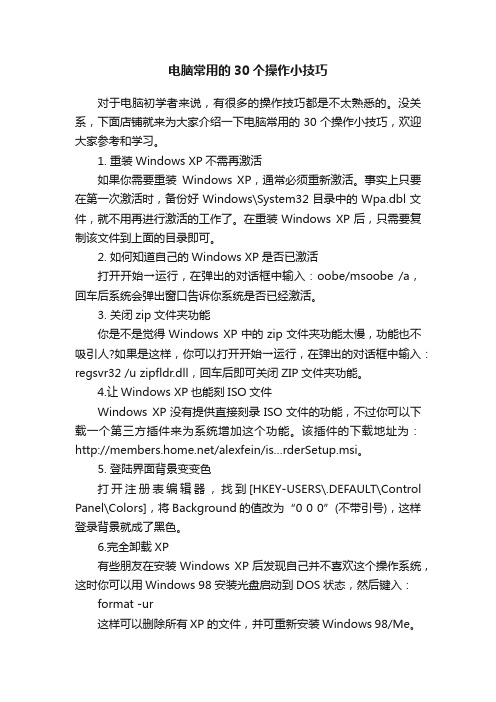
电脑常用的30个操作小技巧对于电脑初学者来说,有很多的操作技巧都是不太熟悉的。
没关系,下面店铺就来为大家介绍一下电脑常用的30个操作小技巧,欢迎大家参考和学习。
1. 重装Windows XP不需再激活如果你需要重装Windows XP,通常必须重新激活。
事实上只要在第一次激活时,备份好Windows\System32目录中的Wpa.dbl文件,就不用再进行激活的工作了。
在重装Windows XP后,只需要复制该文件到上面的目录即可。
2. 如何知道自己的Windows XP是否已激活打开开始→运行,在弹出的对话框中输入:oobe/msoobe /a,回车后系统会弹出窗口告诉你系统是否已经激活。
3. 关闭zip文件夹功能你是不是觉得Windows XP中的zip文件夹功能太慢,功能也不吸引人?如果是这样,你可以打开开始→运行,在弹出的对话框中输入:regsvr32 /u zipfldr.dll,回车后即可关闭ZIP文件夹功能。
4.让Windows XP也能刻ISO文件Windows XP没有提供直接刻录ISO文件的功能,不过你可以下载一个第三方插件来为系统增加这个功能。
该插件的下载地址为:/alexfein/is…rderSetup.msi。
5. 登陆界面背景变变色打开注册表编辑器,找到[HKEY-USERS\.DEFAULT\Control Panel\Colors],将Background的值改为“0 0 0”(不带引号),这样登录背景就成了黑色。
6.完全卸载XP有些朋友在安装Windows XP后发现自己并不喜欢这个操作系统,这时你可以用Windows 98安装光盘启动到DOS状态,然后键入:format -ur这样可以删除所有XP的文件,并可重新安装Windows 98/Me。
7. 系统救命有稻草当怀疑系统重新启动之前针对计算机所进行的更改可能导致故障,可以在启动系统时按F8键,选择“最后一次正确的配置”来恢复对系统所做的更改。
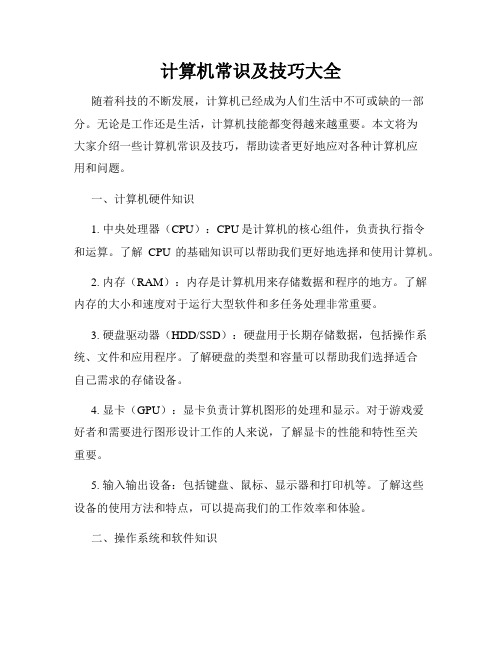
计算机常识及技巧大全随着科技的不断发展,计算机已经成为人们生活中不可或缺的一部分。
无论是工作还是生活,计算机技能都变得越来越重要。
本文将为大家介绍一些计算机常识及技巧,帮助读者更好地应对各种计算机应用和问题。
一、计算机硬件知识1. 中央处理器(CPU):CPU是计算机的核心组件,负责执行指令和运算。
了解CPU的基础知识可以帮助我们更好地选择和使用计算机。
2. 内存(RAM):内存是计算机用来存储数据和程序的地方。
了解内存的大小和速度对于运行大型软件和多任务处理非常重要。
3. 硬盘驱动器(HDD/SSD):硬盘用于长期存储数据,包括操作系统、文件和应用程序。
了解硬盘的类型和容量可以帮助我们选择适合自己需求的存储设备。
4. 显卡(GPU):显卡负责计算机图形的处理和显示。
对于游戏爱好者和需要进行图形设计工作的人来说,了解显卡的性能和特性至关重要。
5. 输入输出设备:包括键盘、鼠标、显示器和打印机等。
了解这些设备的使用方法和特点,可以提高我们的工作效率和体验。
二、操作系统和软件知识1. 操作系统:常见的操作系统包括Windows、macOS和Linux等。
了解操作系统的界面、文件管理和系统设置等基础知识,可以更好地使用和管理计算机。
2. 办公软件:如Microsoft Office、谷歌文档等。
学会使用办公软件可以提高我们的工作效率和文件管理能力。
3. 图像处理软件:如Adobe Photoshop、GIMP等。
了解图像处理的基本操作和技巧,可以让我们更好地编辑和处理图片。
4. 网络安全软件:如杀毒软件和防火墙。
保护计算机安全对于我们的个人信息和隐私非常重要,了解网络安全的基本知识可以帮助我们防范各种网络威胁。
5. 网络浏览器:如Google Chrome、Mozilla Firefox等。
学会使用浏览器的标签、书签和扩展等功能,可以提高我们的上网体验和搜索效率。
三、计算机网络知识1. IP地址和域名:了解IP地址和域名的概念,可以帮助我们更好地理解互联网的链接和寻址方式。
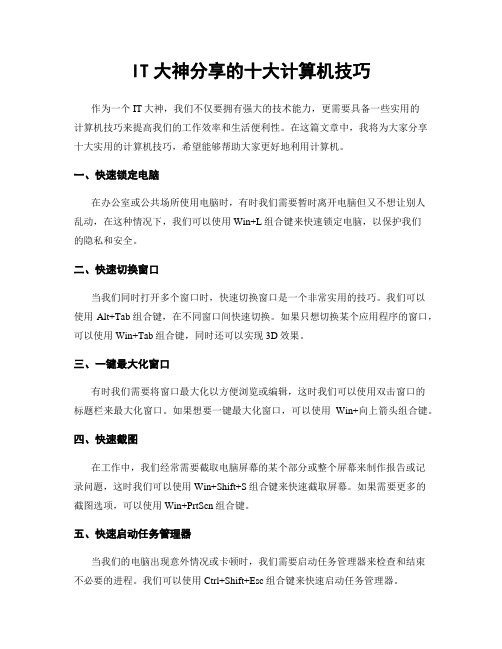
IT大神分享的十大计算机技巧作为一个IT大神,我们不仅要拥有强大的技术能力,更需要具备一些实用的计算机技巧来提高我们的工作效率和生活便利性。
在这篇文章中,我将为大家分享十大实用的计算机技巧,希望能够帮助大家更好地利用计算机。
一、快速锁定电脑在办公室或公共场所使用电脑时,有时我们需要暂时离开电脑但又不想让别人乱动,在这种情况下,我们可以使用Win+L组合键来快速锁定电脑,以保护我们的隐私和安全。
二、快速切换窗口当我们同时打开多个窗口时,快速切换窗口是一个非常实用的技巧。
我们可以使用Alt+Tab组合键,在不同窗口间快速切换。
如果只想切换某个应用程序的窗口,可以使用Win+Tab组合键,同时还可以实现3D效果。
三、一键最大化窗口有时我们需要将窗口最大化以方便浏览或编辑,这时我们可以使用双击窗口的标题栏来最大化窗口。
如果想要一键最大化窗口,可以使用Win+向上箭头组合键。
四、快速截图在工作中,我们经常需要截取电脑屏幕的某个部分或整个屏幕来制作报告或记录问题,这时我们可以使用Win+Shift+S组合键来快速截取屏幕。
如果需要更多的截图选项,可以使用Win+PrtScn组合键。
五、快速启动任务管理器当我们的电脑出现意外情况或卡顿时,我们需要启动任务管理器来检查和结束不必要的进程。
我们可以使用Ctrl+Shift+Esc组合键来快速启动任务管理器。
六、多桌面切换在Windows 10中,我们可以使用多桌面功能来分别管理不同的工作区域和应用程序。
我们可以使用Win+Tab组合键来进入任务视图,并在底部选择添加新的桌面,通过快捷键Win+Ctrl+左/右箭头在不同桌面间进行切换。
七、快速访问文件夹当我们需要经常访问某个文件夹时,可以将其添加到快速访问栏中。
我们可以在资源管理器中右键点击需要添加的文件夹,选择“固定到快速访问”,以后就可以在任何时候快速访问了。
八、清理桌面桌面上过多的图标会影响我们的视觉体验和工作效率。
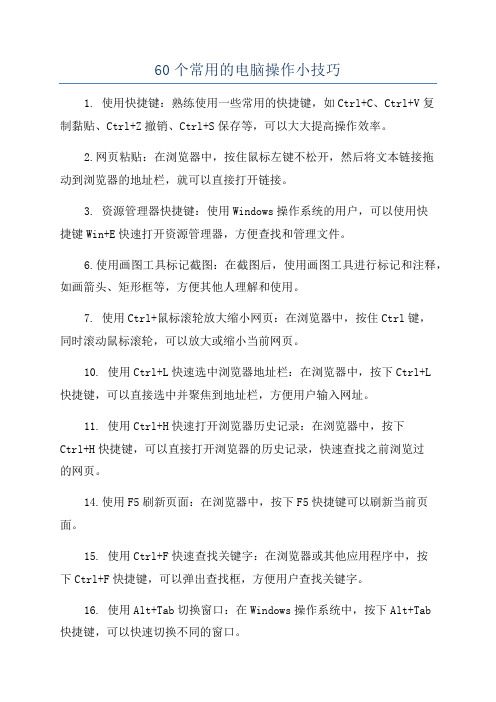
60个常用的电脑操作小技巧1. 使用快捷键:熟练使用一些常用的快捷键,如Ctrl+C、Ctrl+V复制黏贴、Ctrl+Z撤销、Ctrl+S保存等,可以大大提高操作效率。
2.网页粘贴:在浏览器中,按住鼠标左键不松开,然后将文本链接拖动到浏览器的地址栏,就可以直接打开链接。
3. 资源管理器快捷键:使用Windows操作系统的用户,可以使用快捷键Win+E快速打开资源管理器,方便查找和管理文件。
6.使用画图工具标记截图:在截图后,使用画图工具进行标记和注释,如画箭头、矩形框等,方便其他人理解和使用。
7. 使用Ctrl+鼠标滚轮放大缩小网页:在浏览器中,按住Ctrl键,同时滚动鼠标滚轮,可以放大或缩小当前网页。
10. 使用Ctrl+L快速选中浏览器地址栏:在浏览器中,按下Ctrl+L快捷键,可以直接选中并聚焦到地址栏,方便用户输入网址。
11. 使用Ctrl+H快速打开浏览器历史记录:在浏览器中,按下Ctrl+H快捷键,可以直接打开浏览器的历史记录,快速查找之前浏览过的网页。
14.使用F5刷新页面:在浏览器中,按下F5快捷键可以刷新当前页面。
15. 使用Ctrl+F快速查找关键字:在浏览器或其他应用程序中,按下Ctrl+F快捷键,可以弹出查找框,方便用户查找关键字。
16. 使用Alt+Tab切换窗口:在Windows操作系统中,按下Alt+Tab快捷键,可以快速切换不同的窗口。
17. 使用Win+D显示桌面:在Windows操作系统中,按下Win+D快捷键,可以立即显示桌面。
18. 使用Win+L锁定计算机:在Windows操作系统中,按下Win+L快捷键,可以快速锁定计算机,保护个人隐私。
19. 使用Win+R打开运行窗口:在Windows操作系统中,按下Win+R 快捷键,可以直接打开运行窗口,方便用户运行命令或打开应用程序。
20. 使用Win+数字键快速打开任务栏上的应用程序:在Windows操作系统中,按下Win+数字键(如Win+1、Win+2)快捷键,可以快速打开任务栏上相应位置的应用程序。
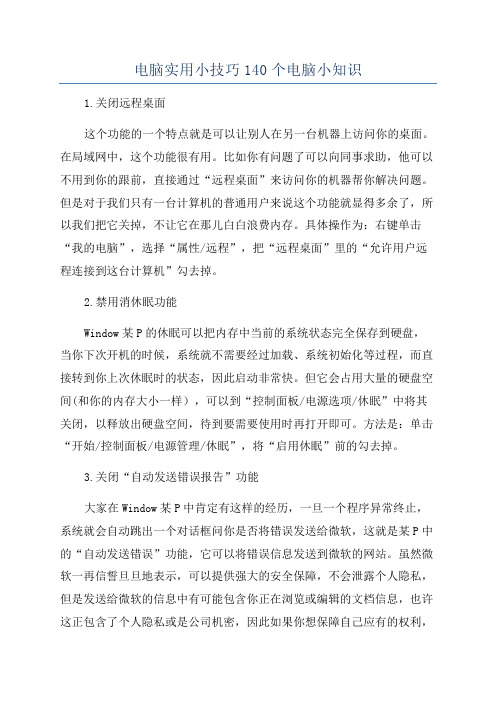
电脑实用小技巧140个电脑小知识1.关闭远程桌面这个功能的一个特点就是可以让别人在另一台机器上访问你的桌面。
在局域网中,这个功能很有用。
比如你有问题了可以向同事求助,他可以不用到你的跟前,直接通过“远程桌面”来访问你的机器帮你解决问题。
但是对于我们只有一台计算机的普通用户来说这个功能就显得多余了,所以我们把它关掉,不让它在那儿白白浪费内存。
具体操作为:右键单击“我的电脑”,选择“属性/远程”,把“远程桌面”里的“允许用户远程连接到这台计算机”勾去掉。
2.禁用消休眠功能Window某P的休眠可以把内存中当前的系统状态完全保存到硬盘,当你下次开机的时候,系统就不需要经过加载、系统初始化等过程,而直接转到你上次休眠时的状态,因此启动非常快。
但它会占用大量的硬盘空间(和你的内存大小一样),可以到“控制面板/电源选项/休眠”中将其关闭,以释放出硬盘空间,待到要需要使用时再打开即可。
方法是:单击“开始/控制面板/电源管理/休眠”,将“启用休眠”前的勾去掉。
3.关闭“自动发送错误报告”功能大家在Window某P中肯定有这样的经历,一旦一个程序异常终止,系统就会自动跳出一个对话框问你是否将错误发送给微软,这就是某P中的“自动发送错误”功能,它可以将错误信息发送到微软的网站。
虽然微软一再信誓旦旦地表示,可以提供强大的安全保障,不会泄露个人隐私,但是发送给微软的信息中有可能包含你正在浏览或编辑的文档信息,也许这正包含了个人隐私或是公司机密,因此如果你想保障自己应有的权利,我们应该义无反顾的把这项功能关掉。
方法是:单击“开始/控制面板/系统/高级”,单击“错误报告”按钮,然后选中“禁用错误报告”,下面的“但在发生严重错误时通知我”可以选中。
关闭“Internet时间同步”功能“Inte rnet时间同步”就是使你的计算机时钟每周和Internet时间服务器进行一次同步,这样你的系统时间就会是精确的,不过这个功能对我们来说用处不大,而且还可能引起死机的问题。

计算机技巧的100个小技巧计算机技巧是每个计算机用户必备的知识,掌握一些小技巧不仅可以提高工作效率,还可以让使用计算机变得更加轻松愉快。
下面就和大家分享计算机技巧的100个小技巧。
一、Windows系统1. 使用Windows快捷键可以更快捷地完成操作。
2. 使用Windows搜索功能,快速查找文件和应用程序。
3. 手动清理缓存,加快Windows系统速度。
4. 使用快速启动功能,启动Windows系统更快。
5. 使用Windows备份工具备份数据,确保数据安全。
6. 优化Windows启动项,提高Windows启动速度。
7. 关闭Windows自动更新,避免占用网络带宽。
8. 使用Windows自带分屏功能,同时操作多个应用程序。
9. 使用Windows电源管理功能,节省电费。
10. 使用Windows troubleshooter,快速解决常见的Windows问题。
二、网络技巧11. 手动设置DNS服务器,加快网络速度。
12. 充分利用网络分享资源,获取更多资源。
13. 配置路由器,加强家庭网络安全。
14. 使用虚拟专用网络,保护网络隐私。
15. 使用优秀的防火墙保障网络安全。
16. 阻止广告弹窗,提高上网体验。
17. 使用花生壳等工具,实现远程访问。
18. 学会使用网络加速器,加速网络访问。
19. 掌握互联网浏览器的快捷键,提高网页浏览效率。
20. 了解常见的网络攻击手段,加强网络防御能力。
三、办公软件21. 学会使用Office快捷键,提高工作效率。
22. 掌握Word排版技巧,制作精美文档。
23. 使用Excel制表,对数据进行分析和统计。
24. 学会使用PowerPoint制作演示文稿。
25. 学会使用Outlook管理电子邮件和日历。
26. 掌握使用Photoshop等软件进行图像编辑和处理。
27. 使用PDF阅读器,方便查看和编辑PDF文档。
28. 掌握使用GitHub进行代码管理和版本控制。

计算机软件基础操作技巧一、操作系统基础技巧1. 桌面管理:合理整理桌面图标,增加快捷方式,便于快速访问常用软件。
2. 文件管理:熟练使用文件夹、文件的操作,包括复制、剪切、粘贴等,避免文件夹混乱和丢失。
3. 快捷键应用:掌握常用快捷键,如Ctrl+C复制、Ctrl+V粘贴、以提高工作效率。
4. 任务管理器:了解如何使用任务管理器,监控CPU、内存占用等运行状态,及时终止冻结或占用资源过多的应用程序。
二、办公软件操作技巧1. 文字处理软件:a) 格式设置:学会调整字体、字号、行距等格式,使文档内容更加清晰易读。
b) 快速定位:使用搜索、替换功能,快速查找和修改文档中的特定文字。
c) 自动化操作:掌握插入目录、页眉页脚、自动编号等功能,提高文档制作效率。
2. 幻灯片制作软件:a) 布局设计:选择合适的幻灯片布局,使内容结构清晰,并保持视觉上的连续性。
b) 过渡效果:选择适当的过渡效果,使幻灯片之间的切换更加流畅自然。
c) 排版调整:调整文字大小、颜色、背景色等,保证幻灯片内容清晰可读。
3. 电子表格软件:a) 数据输入:学会使用拖拽、批量填充等功能,迅速输入大量数据。
b) 公式运算:掌握基本运算公式及函数,实现自动计算和分析。
c) 条件格式:利用条件格式设置,根据特定条件自动改变单元格颜色、字体样式等,更加直观地呈现数据。
三、图像处理软件操作技巧1. 图片裁剪:使用图像处理软件,学会裁剪图片以去除不需要的部分,或调整尺寸。
2. 色彩调整:了解图片的亮度、对比度、饱和度等参数,实现图片优化。
3. 图层操作:掌握图层的创建、调整、合并等操作,实现复杂图像的制作。
4. 滤镜应用:熟悉滤镜工具的使用,为图片添加特效或改变风格。
四、网络浏览器操作技巧1. 书签管理:使用浏览器的书签功能,保存并管理常用网页链接,便于快速访问。
2. 历史记录:了解如何查看和清除浏览器的历史记录,保护个人隐私。
3. 扩展插件:根据个人需求,熟悉并安装适用的浏览器插件,拓展浏览器的功能。

电脑操作实用小技巧56条电脑已经成为我们日常生活和工作中必不可少的工具之一。
然而,很多人并没有充分发掘和了解电脑的一些实用小技巧,这些小技巧可以提高我们的工作效率,节省时间和精力。
本文将介绍56条电脑操作实用小技巧,帮助您更好地利用电脑。
1. 使用"Ctrl + Shift + Esc"组合键快速打开任务管理器,可以方便地查看和关闭正在运行的程序。
2. 如果您需要使用一个程序的多个实例,可以按住"Shift"键并单击程序的图标,就可以打开多个实例。
3. 使用"Win + D"组合键可以快速显示桌面,再次按下可以还原所有窗口。
4. 使用"Win + L"组合键可以立即锁定计算机,保护您的隐私。
5. 在文件资源管理器中使用"Alt + D"组合键可以直接选中地址栏。
6. 想要快速复制文件路径?只需按住"Shift"键并右击文件,选择"复制为路径"即可。
7. 使用"Ctrl + Tab"可以在浏览器和其他程序之间快速切换。
8. 在浏览器中按住"Ctrl"键并滚动鼠标滚轮,可以放大或缩小网页的显示。
9. 按住"Ctrl"并点击链接可以快速在新标签页中打开链接。
10. 想要回到网页的顶部?只需按下"Home"键即可。
11. 想要回到网页的底部?只需按下"End"键即可。
12. 使用"Ctrl + F"组合键可以快速在网页或文档中进行关键词搜索。
13. 如果您要截取整个屏幕,可以使用"Win + PrintScreen"快捷键,截屏将自动保存在图片文件夹中。
14. 想要截取屏幕中的某一部分?使用"Win + Shift + S"组合键,将启用屏幕截图工具,您可以选择截取任意区域。
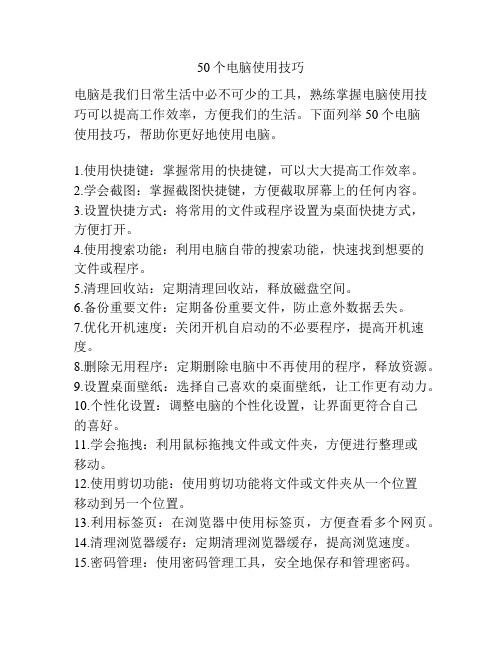
50个电脑使用技巧电脑是我们日常生活中必不可少的工具,熟练掌握电脑使用技巧可以提高工作效率,方便我们的生活。
下面列举50个电脑使用技巧,帮助你更好地使用电脑。
1.使用快捷键:掌握常用的快捷键,可以大大提高工作效率。
2.学会截图:掌握截图快捷键,方便截取屏幕上的任何内容。
3.设置快捷方式:将常用的文件或程序设置为桌面快捷方式,方便打开。
4.使用搜索功能:利用电脑自带的搜索功能,快速找到想要的文件或程序。
5.清理回收站:定期清理回收站,释放磁盘空间。
6.备份重要文件:定期备份重要文件,防止意外数据丢失。
7.优化开机速度:关闭开机自启动的不必要程序,提高开机速度。
8.删除无用程序:定期删除电脑中不再使用的程序,释放资源。
9.设置桌面壁纸:选择自己喜欢的桌面壁纸,让工作更有动力。
10.个性化设置:调整电脑的个性化设置,让界面更符合自己的喜好。
11.学会拖拽:利用鼠标拖拽文件或文件夹,方便进行整理或移动。
12.使用剪切功能:使用剪切功能将文件或文件夹从一个位置移动到另一个位置。
13.利用标签页:在浏览器中使用标签页,方便查看多个网页。
14.清理浏览器缓存:定期清理浏览器缓存,提高浏览速度。
15.密码管理:使用密码管理工具,安全地保存和管理密码。
16.隐私保护:设置浏览器的隐私模式,保护个人隐私。
17.保存网页:使用Ctrl+S快捷键保存网页,方便离线查看。
18.安装防病毒软件:确保电脑安装了防病毒软件,保护电脑安全。
19.定期更新系统:定期更新操作系统和软件,修复漏洞提高安全性。
20.使用云存储:将重要文件存储到云端,方便随时访问。
21.使用查找替换功能:在文档中使用查找替换功能,方便修改内容。
22.利用剪贴板:使用剪贴板存储多个文本,方便粘贴复制。
23.设置定时关机:设置定时关机,节省电力。
24.使用多显示器:连接多个显示器,提高工作效率。
25.使用画图工具:利用画图工具进行简单的图片编辑。
26.使用字典软件:安装字典软件,方便查找单词和翻译。

电脑知识小技巧近年来,随着科技的不断进步,电脑已经成为人们生活中不可或缺的一部分。
然而,对于一些电脑小白来说,使用电脑仍然是一项挑战。
今天,我将为大家分享一些电脑知识小技巧,帮助大家更好地使用电脑。
1. 快捷键的使用快捷键是提高电脑操作效率的有效工具。
比如,Ctrl + C用于复制,Ctrl + V用于粘贴,Ctrl + S用于保存等等。
熟练掌握这些常用的快捷键,可以大大提高工作效率。
2. 清理电脑垃圾文件随着时间的推移,电脑上会积累大量的垃圾文件,占用硬盘空间并降低系统运行速度。
定期清理垃圾文件可以提升电脑性能。
可以使用系统自带的磁盘清理工具或第三方软件进行清理。
3. 定期更新操作系统和软件定期更新操作系统和软件是保持电脑安全和稳定性的重要措施。
更新可以修复软件中的漏洞,提供更好的功能和性能。
在更新前,最好备份重要文件,以防意外发生。
4. 安装杀毒软件和防火墙杀毒软件和防火墙是保护电脑免受病毒和恶意攻击的重要工具。
及时更新杀毒软件的病毒库,并定期进行全面系统扫描,可以有效减少电脑受到病毒侵害的风险。
5. 使用云存储备份重要文件云存储是一种将文件存储在互联网上的方法。
通过使用云存储服务,可以将重要文件备份到云端,以防止文件丢失或损坏。
常见的云存储服务包括Google Drive、Dropbox等。
6. 设置强密码和多因素身份验证为了保护个人隐私和数据安全,我们应该设置强密码,并启用多因素身份验证。
强密码应包括字母、数字和特殊字符,并且应定期更换。
多因素身份验证可以提供额外的安全层,提高账户的安全性。
7. 清理电脑内存当电脑运行缓慢时,可以尝试清理电脑内存。
关闭不必要的程序和任务,释放内存资源,可以提高电脑的运行速度。
也可以使用内存清理工具来优化电脑内存的使用。
8. 使用剪贴板管理工具剪贴板管理工具可以帮助我们管理复制和粘贴的内容。
它可以储存多个剪贴板记录,并且可以方便地进行切换。
这样可以省去反复复制粘贴的麻烦,提高工作效率。
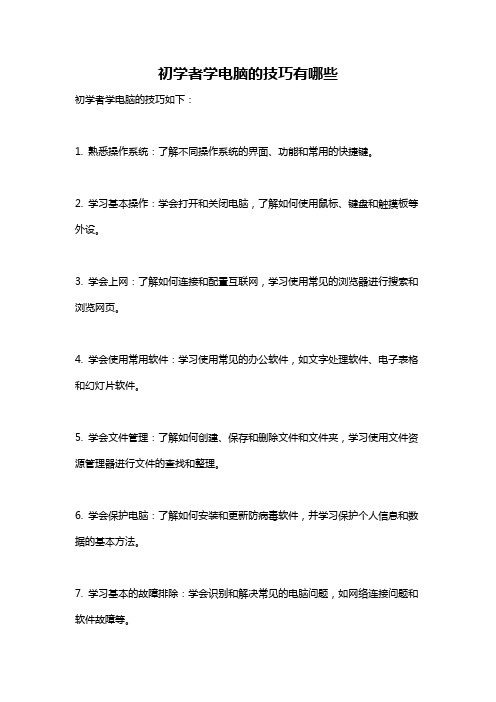
初学者学电脑的技巧有哪些
初学者学电脑的技巧如下:
1. 熟悉操作系统:了解不同操作系统的界面、功能和常用的快捷键。
2. 学习基本操作:学会打开和关闭电脑,了解如何使用鼠标、键盘和触摸板等外设。
3. 学会上网:了解如何连接和配置互联网,学习使用常见的浏览器进行搜索和浏览网页。
4. 学会使用常用软件:学习使用常见的办公软件,如文字处理软件、电子表格和幻灯片软件。
5. 学会文件管理:了解如何创建、保存和删除文件和文件夹,学习使用文件资源管理器进行文件的查找和整理。
6. 学会保护电脑:了解如何安装和更新防病毒软件,并学习保护个人信息和数据的基本方法。
7. 学习基本的故障排除:学会识别和解决常见的电脑问题,如网络连接问题和软件故障等。
8. 掌握基本的编程概念:学习编程的基础知识,如算法、变量和循环等。
可以通过在线教程或参加编程培训班来学习。
9. 学会使用电脑辅助工具:了解如何使用电脑辅助工具,如屏幕阅读器和语音识别软件,以帮助解决特殊需求。
10. 不断学习和实践:电脑技术在不断发展,作为初学者要保持学习的动力,通过阅读书籍、参加培训或参与在线论坛等方式继续提高自己的技能。
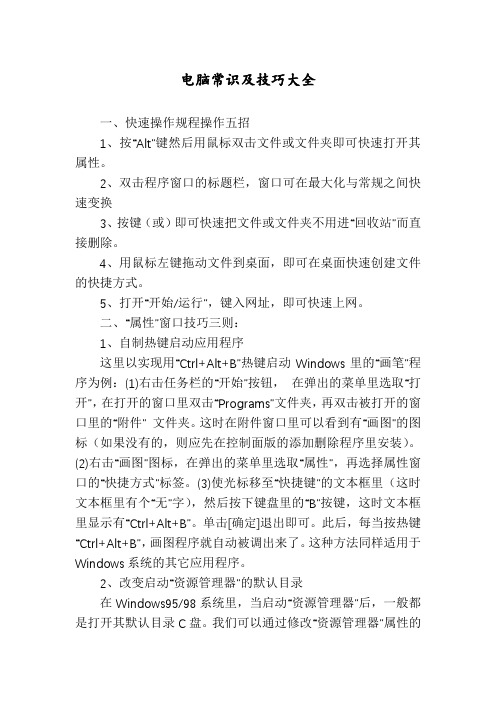
电脑常识及技巧大全一、快速操作规程操作五招1、按“Alt”键然后用鼠标双击文件或文件夹即可快速打开其属性。
2、双击程序窗口的标题栏,窗口可在最大化与常规之间快速变换3、按键(或)即可快速把文件或文件夹不用进“回收站”而直接删除。
4、用鼠标左键拖动文件到桌面,即可在桌面快速创建文件的快捷方式。
5、打开“开始/运行”,键入网址,即可快速上网。
二、“属性”窗口技巧三则:1、自制热键启动应用程序这里以实现用“Ctrl+Alt+B”热键启动Windows里的“画笔”程序为例:(1)右击任务栏的“开始”按钮,在弹出的菜单里选取“打开”,在打开的窗口里双击“Programs”文件夹,再双击被打开的窗口里的“附件” 文件夹。
这时在附件窗口里可以看到有“画图”的图标(如果没有的,则应先在控制面版的添加删除程序里安装)。
(2)右击“画图”图标,在弹出的菜单里选取“属性”,再选择属性窗口的“快捷方式”标签。
(3)使光标移至“快捷键”的文本框里(这时文本框里有个“无”字),然后按下键盘里的“B”按键,这时文本框里显示有“Ctrl+Alt+B”。
单击[确定]退出即可。
此后,每当按热键“Ctrl+Alt+B”,画图程序就自动被调出来了。
这种方法同样适用于Windows系统的其它应用程序。
2、改变启动“资源管理器”的默认目录在Windows95/98系统里,当启动“资源管理器”后,一般都是打开其默认目录C盘。
我们可以通过修改“资源管理器”属性的一些数据以实现改变“资源管理器”的默认启动目录。
方法是:右击“资源管理器”的图标,从弹出的菜单中点击“属性”命令,在“Windows资源定理器属性”窗口里的“目标”栏里将原来的命令改为“C:**********R.EXE /n,/e,D:”,之后点击[确定]按钮退出即可。
3、改变MS-DOS方式的默认目录一般地,在我们启动MS-DOS方式时,其默认的工作目录是:“C:Windows”,要改变其工作目录,只需找到并右击MS-DOS 方式的图标,从弹出的菜单里选择“属性”命令。
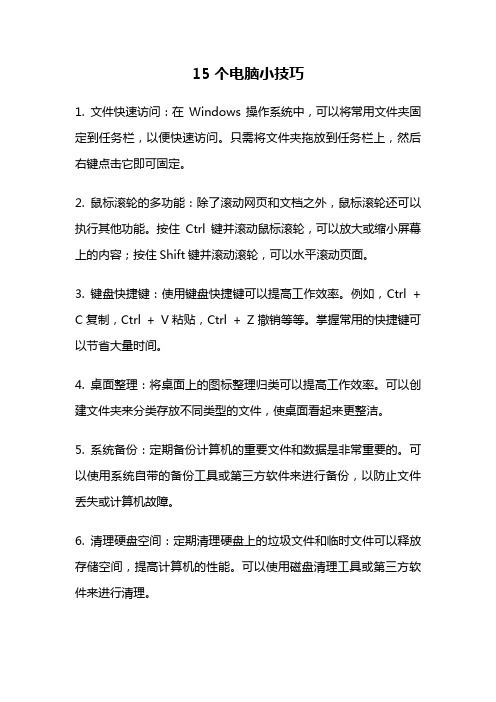
15个电脑小技巧1. 文件快速访问:在Windows操作系统中,可以将常用文件夹固定到任务栏,以便快速访问。
只需将文件夹拖放到任务栏上,然后右键点击它即可固定。
2. 鼠标滚轮的多功能:除了滚动网页和文档之外,鼠标滚轮还可以执行其他功能。
按住Ctrl键并滚动鼠标滚轮,可以放大或缩小屏幕上的内容;按住Shift键并滚动滚轮,可以水平滚动页面。
3. 键盘快捷键:使用键盘快捷键可以提高工作效率。
例如,Ctrl + C复制,Ctrl + V粘贴,Ctrl + Z撤销等等。
掌握常用的快捷键可以节省大量时间。
4. 桌面整理:将桌面上的图标整理归类可以提高工作效率。
可以创建文件夹来分类存放不同类型的文件,使桌面看起来更整洁。
5. 系统备份:定期备份计算机的重要文件和数据是非常重要的。
可以使用系统自带的备份工具或第三方软件来进行备份,以防止文件丢失或计算机故障。
6. 清理硬盘空间:定期清理硬盘上的垃圾文件和临时文件可以释放存储空间,提高计算机的性能。
可以使用磁盘清理工具或第三方软件来进行清理。
7. 防止电脑发热:保持电脑通风良好可以防止电脑过热。
将电脑放置在通风良好的位置,定期清理电脑内部的灰尘,可以有效降低电脑的温度。
8. 定期更新软件和驱动程序:定期更新软件和驱动程序可以提高计算机的性能和安全性。
可以打开自动更新功能,或者手动检查并更新软件和驱动程序。
9. 设置强密码:使用强密码可以提高账户的安全性。
密码应包含字母、数字和特殊字符,并且应定期更改密码以避免被破解。
10. 防止病毒和恶意软件:安装可靠的防病毒软件和防火墙可以帮助保护计算机免受病毒和恶意软件的攻击。
定期进行病毒扫描和系统更新可以及时发现和修复安全漏洞。
11. 使用云存储:将文件存储在云端可以防止文件丢失和数据损坏。
可以使用各种云存储服务,如Google Drive、Dropbox等。
12. 设置自动登录:对于常用的网站和应用程序,可以设置自动登录功能,以节省时间和方便使用。
计算机入门必备小技巧大全基础电脑知识:计算机操作常识入门必1、重命名文件或者文件夹的方法:1)选中--右键--重命名2)选中--f2--重命名2、新建文件夹的方法:选中合适的位置---右键---新建文件夹--输入名字--回车 3、鼠标的常用操作:移动拖拽双击单击滚动4、启动记事本:1)程序--所有程序--附件--记事本2)右键--新建--文本文档--回车注:推荐使用第二种记事本的作用:用于简单的文字编辑光标:表示文字要输入的地方切换输入法:输入法之间的切换:Ctrl+Shift中英文之间的切换:shift大小写之间的切换:Caps Lock暂时切换大小写:按住shift+输入字母输入符号:按住shift+符号对应的键盘插入文字:把光标移动到对应的地方,直接输入文字删除:1)退格键删除:删除光标前面的内容2)delete删除:删除光标后面的内容撤销操作:Ctrl+Z打空格:使用空格键换行:Enter键选中文字:按住鼠标左键、拖动鼠标到想要的位置保存文件:1)Ctrl+S2)文件--保存3)文件---另存为--选择合适的位置--确定退出记事本:1)文件--退出2)点某关闭调节字体:格式--字体--调节大小、形状、字体---确定复制:1)选中--右键--复制2)选中--ctrl+c剪切:1)选中--右键--剪切2)选中--ctrl+__粘贴:1)选中合适位置---右键--粘贴2)选中合适位置---ctrl+v注:复制后原来的文件保留,剪切后原来文件没有维修电脑知识技巧大全CPU温度过高导致经常死机故障现象:电脑在启动后,运行一段时间就会慢下来,而且经常出现无故死机和自动重新启动的现象。
处理方法:CPU在排除了病毒和使用不当的原因后,应检查一下CPU和内存。
CPU的性能是引起死机的一个常见原因,如果CPU的温度过高就会导致死机或重启现象,可考虑更换一个好的散热风扇,解决CPU温度过高导致的情况。
导热硅胶造成CPU温度升高故障现象:要让CPU更好的散热,在芯片表面和散热片之间涂了很多硅胶,但是CPU的温度没有下降,反而升高了。
处理方法:硅胶是用来提升散热效果的,正确的方法是在CPU芯片表面薄薄地涂上一层,基本能覆盖芯片即可。
涂多了反而不利于热量传导,而且硅胶容易吸收灰尘,硅胶和灰尘的混合物会大大的影响散热效果。
开机工作时,机箱内发出“嚓擦”的碰撞声,时有时无故障现象:新组装的一台电脑工作一切正常,但是经常听到机箱里有“嚓嚓”的声音。
处理方法:从现象分析,应该是CPU的散热风扇在转动过程中碰到了机箱中的数据线了。
打开机箱把里面的线整理下就好了CPU超频导致系统蓝屏故障现象:CPU超频后使用Windows系统经常出现蓝屏现象,无法正常关闭程序,只能重启电脑。
处理方法:把CPU的超频选项参数更改到默认值即可,如还要使用超频请慢慢调整到合适的数值。
防备电脑死机实用技巧电脑死机现象对所有电脑使用者来说,都是很头疼的事,但电脑死机又是不可避免的,不过您不用担心,因为还有不少有效减少电脑死机的方法,其方法就在我们平时使用电脑的点点滴滴当中。
这里为大家收集了一些导致电脑死机的故障原因和防治方法,希望对您有所帮助。
CPU最好不要超频过高现在的CPU和显示卡由于采用了新工艺,所以都具有不错的超频性能,追逐高频、超频CPU也成为时下攒机的流行。
但是,就在您欣喜超频为您带来的高速工作时,死机正在静静地威胁着您的电脑。
超频极易引起系统的不稳定甚至电脑死机。
对于由超频引起的死机现象,应当及时予以降频,或恢复其额定工作频率,以保证电脑稳定工作。
硬拔硬件设备时要小心硬拔硬件设备时要小心操作,以防止板卡接触不良。
有些朋友频繁地插拔板卡,这样做最轻易导致卡件与插槽接触不良而产生死机现象。
在更换CPU后一定要插好。
有些启动时的死机就是因为CPU没有插好。
BIOS设置要恰当在减少电脑死机的诸多方法中,有一个会被频频提起的单词“BIOS”。
虽然提倡BIOS最优设置,但所谓最优是相对的,有时最优的设置反倒会引起启动或者运行死机。
若由于BIOS设置不当引起死机,应立即将BIOS恢复到出厂时的缺省设置。
还有,在升级主板或是显示卡的BIOS之前,一定要先确定所要升级的BIOS的版本号是否与板卡的型号相符,同时建议您备份原来的版本,以防万一。
软件未正常结束不能关机在应用软件未正常结束时,不要关机,否则可能会造成系统文件的损坏而导致电脑死机。
此外,在安装应用软件出现是否覆盖文件的提示时,最好不要覆盖。
通常系统文件是最稳定的,不能根据时间的先后来决定覆盖文件。
及时清理机箱灰尘空气中蕴藏着大量的灰尘,久而久之,机箱中便会积攒大量的灰尘,这时应当及时清理,否则严重影响散热效果,且灰尘接触板卡电路时会引起短路,从而引起电脑死机。
另外,尽量不要使用盗版的软件,因这些软件里有可能隐藏着杀机。
突发电脑故障应急处理方法在使用电脑的过程中,难免会遇到许多的突发故障,这些故障的起因可能是软件原因造成的,也可能是硬件故障引发的,或是其它的因素...那么,我们又该如何应对这些突发电脑故障事件呢,千万不要慌张,请看下文:遭遇停电现象:这是突然“停电”造成的。
由停电的瞬间产生的电压波动会冲击电脑硬件的芯片,电路,电阻等。
而一旦停电时您正在进行磁盘读写操作,则有可能产生坏道,或当你在编写文稿时,则数据资料就会丢失。
应当方法:配电脑时选配个品牌电源,这样能最大限度的从电源上减小电压波动对硬件造成的不良影响。
停电后,关闭所有电源,以防下次来电时,显示器电源同时启动,这样会造成对硬件的不良损害。
另外,如果您经济上许可,建议选配一个UPS,为电脑提供一段时间的断电保护自动关机现象:电脑在正常运行过程中,突然自动关闭系统或重启系统。
现象分析:现今的主板对CPU有温度监控功能,一旦CPU温度过高,超过了主板BIOS中所设定的温度,主板就会自动切断电源,以保护相关硬件。
另一方面,系统中的电源管理和病毒软件也会导致这种现象发生。
解决电脑没声音故障的原因和方法首先,电脑无声看似简单,其实有时问题比较复杂,即涉及到硬件方面的问题又涉及到软件方面的问题。
因此,要先查明原因,看是软件还是硬件出了故障,然后针对问题对症下药,千万不能原因不明,就乱捣一气,搞不好会把系统弄瘫痪,麻烦就大了,下面为大家介绍一些解决电脑无声故障的方法:检查声卡、连接线,以及音箱等设备是否连接正常;运行杀毒软件进行杀毒。
右击“ 电脑” ---- 属性” --- 硬件” ---- 设备管理器” 打开“声音、视频和游戏控制器”有无问题,即看前面有没有出现黄色的感叹号,如有,重新装置这个设备的驱动顺序进行解决。
有声音但不见小喇叭时,打开控制面板 ---- 声音和视频设备 ---- 音量,将音量图标放入任务栏” 前打上对号无声音又无小喇叭时,打开控制面板 ---- 添加与删除程序 ---- 添加删除 Window 组件,附件和工具” 前打对号,点击“ 下一步”然后,关机重启,系统会提示安装新硬件,依照提示进行装置即可。
双击小喇叭 -- 选项 -- 属性 -- 把“ 麦克风” 前面的钩打上即可调节双击右下角的小喇叭,然后找到麦克风选项。
设置一下就好了声音界面点击选项—属性,里面有麦克风,打上对勾就有了。
电脑使用的一些小技巧一、误删资料恢复一不小心,删错了,还把回收站清空了,咋办啊?只要三步,你就能找回你删掉并清空回收站的东西步骤:1、单击“开始——运行,然后输入regedit (打开注册表)2、依次展开:HEKEY——LOCAL——/E/microsoft///E__PLORER//CE在左边空白外点击“新建”,选择:“主键”,把它命名为“645FFO40——5081——101B——9F08——0054E”再把右边的“默认”的主键的键值设为“回收站”,然后退出注册表。
就OK啦。
3、要重启计算机。
只要机器没有运行过磁盘整理。
系统完好.任何时候的文件都可以找回来。
二、电脑桌面快速锁屏很多时候,需要暂时离开座位去做别的事情,如果对自己的电脑安全很重视,不妨按住windows键后,再按L键,这样电脑就直接锁屏了,这样就不用担心电脑的资料外泄啦四、快速打开我的电脑管理文件要找电脑上的文件时,一般人会先找到“我的电脑”,然后点击打开,而高手总是很酷的,轻轻按下键盘上的Windows键不放然后再按E键,直接打开电脑的资源管理器,而一般人还在慢慢寻找“我的电脑”的图标呢,嗯,高手就是这样直接把一般人给秒杀了的。
三、应用程序快速最小化正在玩游戏或看羞羞的东西的时候,Boss进来了!鼠标一下子点不到右下角的显示桌面,怎么办,怎么办?别紧张!直接按下Windows键和D键,看,桌面闪现!五、任务切换一个小花招,蛮炫的。
按下windows键按后再按Tab键,可以以3D效果显示切换窗口。
切换效果如图所示:六、系统自带的录像功能windows自带的录像功能。
按下windows键+R,输入psr.e__e回车,然后就可以开始记录了。
七、关机、重启只要1秒钟如果你想让Windows__P瞬间关机,那么可以按下CTRL+ALT+DEL,接着在弹出的任务管理器中点击“关机”→“关机”,与此同时按住CTRL,不到1秒钟你会发现系统已经关闭啦,简直就在眨眼之间。
同样道理,如果在“关机”菜单中选择“重启”,即可快速重启。
八、批量文件重命名Windows__P提供了批量重命名文件的功能,在资源管理器中选择几个文件,接着按F2键,然后重命名这些文件中的一个,这样所有被选择的文件将会被重命名为新的文件名(在末尾处加上递增的数字)。